सॅमसंग, Android स्क्रीनशॉट: सर्व पद्धती, माझ्या स्मार्टफोन किंवा टॅब्लेटसह स्क्रीनशॉट कसा बनवायचा? | सॅमसंग फ्र
माझ्या स्मार्टफोन किंवा माझ्या टॅब्लेटसह स्क्रीनशॉट कसा बनवायचा
Contents
- 1 माझ्या स्मार्टफोन किंवा माझ्या टॅब्लेटसह स्क्रीनशॉट कसा बनवायचा
- 1.1 सॅमसंग, Android स्क्रीनशॉट: सर्व पद्धती
- 1.2 बटणांसह Android स्मार्टफोनवर स्क्रीनशॉट बनवा
- 1.3 सॅमसंग स्मार्टफोनसह स्क्रीनशॉट बनवा
- 1.4 झिओमी स्मार्टफोनसह स्क्रीनशॉट बनवा
- 1.5 वनप्लस स्मार्टफोनसह स्क्रीनशॉट बनवा
- 1.6 हुआवे स्मार्टफोनसह स्क्रीनशॉट बनवा
- 1.7 ओप्पो स्मार्टफोनसह स्क्रीनशॉट बनवा
- 1.8 व्हिव्हो स्मार्टफोनसह स्क्रीनशॉट बनवा
- 1.9 विको स्मार्टफोनसह स्क्रीनशॉट बनवा
- 1.10 Google स्मार्टफोनसह स्क्रीनशॉट बनवा
- 1.11 रिअलमे स्मार्टफोनसह स्क्रीनशॉट बनवा
- 1.12 मोटोरोला स्मार्टफोनसह स्क्रीनशॉट बनवा
- 1.13 Android मार्गदर्शक
- 1.14 माझ्या स्मार्टफोन किंवा माझ्या टॅब्लेटसह स्क्रीनशॉट कसा बनवायचा ?
लक्षात घ्या की विशिष्ट अनुप्रयोगांमध्ये स्क्रीनशॉट रोखणे शक्य आहे.
सॅमसंग, Android स्क्रीनशॉट: सर्व पद्धती
आपण आपल्या स्मार्टफोनवर काय प्रदर्शित केले आहे याचा मागोवा ठेवू इच्छित आहात ? स्क्रीन ! आपल्या फोनच्या ब्रँडनुसार ही पद्धत बदलते, परंतु Android मॉडेल्ससाठी एक सार्वत्रिक तंत्र आहे.
- सर्व Android स्मार्टफोनसाठी सार्वत्रिक पद्धत
- सॅमसंग फोनसह स्क्रीनशॉट
- झिओमी फोनसह स्क्रीनशॉट
- वनप्लस फोनसह स्क्रीनशॉट
- हुआवे फोनसह स्क्रीनशॉट
- ओप्पो फोनसह स्क्रीनशॉट
- व्हिव्हो फोनसह स्क्रीनशॉट
- विको फोनसह स्क्रीनशॉट
- Google फोनसह स्क्रीनशॉट
- रिअलमे फोनसह स्क्रीनशॉट
- मोटोरोला फोनसह स्क्रीनशॉट
एक स्क्रीनशॉट – स्क्रीनशॉट, इंग्रजीमध्ये -हे स्क्रीनवर जे प्रदर्शित केले जाते त्या फोटोच्या समतुल्य आहे, परंतु प्रतिमा प्रकारच्या फाईलच्या स्वरूपात, म्हणून संग्रहित करणे सोपे आहे, ईमेलद्वारे पाठविणे किंवा नेटवर्क वर सामायिक करणे. आपण ते आमच्या साइटच्या व्यावहारिक पत्रकांवर, परंतु वापरण्याच्या सूचनांमध्ये आणि वेबवर प्रकाशित केलेल्या असंख्य ट्यूटोरियलमध्ये देखील पाहता.
संगणकावर स्क्रीनशॉट बनविणे सोपे आणि सामान्य असल्यास (आमची व्यावहारिक पत्रक विंडोज 10 सह स्क्रीनशॉट करा), स्मार्टफोनवर ऑपरेशन देखील शक्य आहे. जेव्हा आपण एखाद्या वेबसाइटवर सल्लामसलत करता आणि आपण ठेवू इच्छित किंवा सामायिक करू इच्छित असलेली माहिती शोधता तेव्हा हे खूप उपयुक्त ठरते, जेव्हा आपण नंतरची सेवा दर्शवू इच्छित असलेल्या एखाद्या बगवर आपण येता किंवा जेव्हा आपण एखाद्या अल्पवयीन संदेशाचा शोध ठेवू इच्छित असाल तेव्हा, उदाहरणार्थ. सर्व काही असूनही सावधगिरी बाळगा, कारण काही संवेदनशील अनुप्रयोग – जसे की बँकांच्या, उदाहरणार्थ – सुरक्षेच्या स्पष्ट कारणास्तव स्क्रीनशॉट फंक्शन अवरोधित करा.
स्क्रीनशॉट तयार करण्यासाठी कोणताही अनुप्रयोग स्थापित करण्याची आवश्यकता नाही, आपल्या फोनमध्ये आधीपासूनच आवश्यक साधन मानक आहे. आपल्याला फक्त ही प्रक्रिया माहित असणे आवश्यक आहे जी Android वर एका स्मार्टफोनमध्ये दुसर्या स्मार्टफोनमध्ये भिन्न असू शकते. खरंच, आपल्याला निश्चितच माहित आहे की मोबाइल उत्पादक Google ऑपरेटिंग सिस्टममध्ये एक सॉफ्टवेअर आच्छादन जोडतात जे अतिरिक्त कार्ये आणि इंटरफेसला मूलभूत आवृत्तीपेक्षा बर्याचदा आनंददायी परवानगी देते. कधीकधी आपल्याला फोन सेटिंग्जवर जावे लागते – गीअरचे प्रतिनिधित्व करणारे चिन्ह दाबून, सामान्यत: डिव्हाइसच्या मुख्य स्क्रीनवर उपस्थित होते – कार्य करण्यासाठी कार्य करण्यासाठी सक्रिय किंवा वैयक्तिकृत करण्यासाठी. तथापि, आपल्याला आपल्या स्मार्टफोनची सर्व सूक्ष्मता आणि विशेष कार्ये माहित नसली तरीही आपण नेहमीच “युनिव्हर्सल” पद्धत वापरू शकता जी कोणत्याही मॉडेलवर प्रत्येक वेळी सर्वात व्यावहारिक कामे म्हणून अयशस्वी ठरली आहे.
लक्षात ठेवा, जे काही पद्धत वापरली आहे, नंतर आपल्या फोनच्या प्रतिमा गॅलरीमध्ये आपला कॅप्चर आपल्याला सुधारित करण्यासाठी किंवा सामायिक करण्यासाठी इतर कोणत्याही प्रतिमाप्रमाणे सापडेल.

बटणांसह Android स्मार्टफोनवर स्क्रीनशॉट बनवा
आवृत्ती 6 पासून अँड्रॉइड सामील झाले आहे.0 एक मूलभूत स्क्रीनशॉट फंक्शन जे सर्व ब्रँडमधील फोनवर वापरले जाऊ शकते, अगदी सर्वात विदेशी, फक्त दोन बटणे वापरुन.
- एकाच वेळी दाबा ऑन/स्टॉप बटणे आणि कमी व्हॉल्यूम दोन सेकंदांसाठी.
- स्क्रीनवर प्रदर्शित काहीही नंतर त्वरित प्रतिमेच्या स्वरूपात जतन केले जाते आणि आपल्या डिव्हाइसच्या अंतर्गत मेमरीमध्ये स्वयंचलितपणे, बॅकरेस्टमध्ये ठेवले जाते स्क्रीनशॉट.

सॅमसंग स्मार्टफोनसह स्क्रीनशॉट बनवा
सॅमसंग मोबाईलवर, स्क्रीनशॉट बनविण्याचे अनेक मार्ग आहेत: सार्वत्रिक पद्धत, बटणांसह, हाताने स्क्रीन स्कॅन आणि स्टाईलसचा वापर, त्यासह सुसज्ज मॉडेलवर,.
- जर आपल्या सॅमसंग मोबाइलमध्ये होम बटण असेल तर एकाच वेळी दाबून “युनिव्हर्सल” पद्धत वापरा मुख्यपृष्ठ बटण आणि बटणावर कमी व्हॉल्यूम.
- अन्यथा, होम बटणासह किंवा त्याशिवाय, आपण हावभावासह स्क्रीनशॉट देखील बनवू शकता, आपल्या हाताच्या उजवीकडे डावीकडील (किंवा उलट) स्क्रीन स्वीप करू शकता.
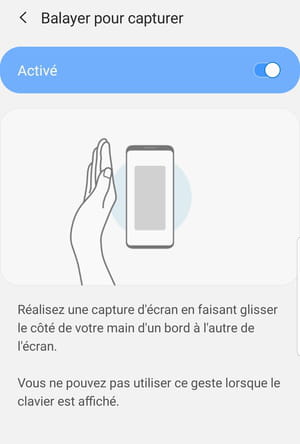
- हे कार्य चांगले सक्रिय आहे हे सत्यापित करण्यासाठी, डिव्हाइस सेटिंग्जवर जा आणि मेनू निवडा प्रगत कार्ये.
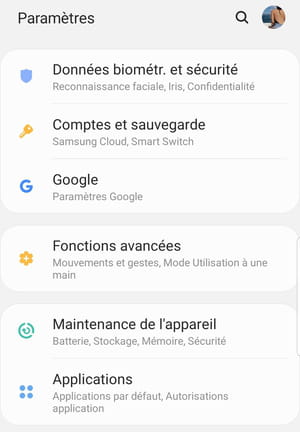
- नंतर पर्याय सक्रिय करा बुद्धिमान कॅप्चर आणि कॅप्चर करण्यासाठी स्वीप संबंधित स्विच वापरणे.
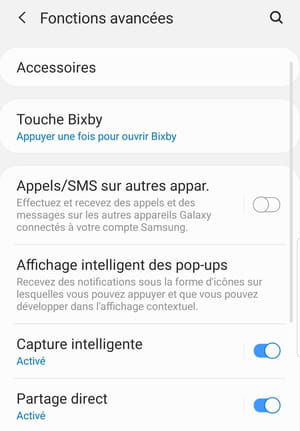
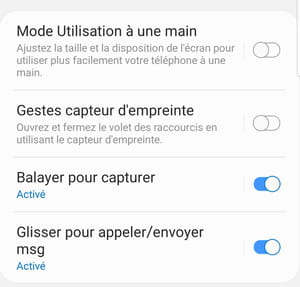
- जर आपला स्मार्टफोन स्टाईलसने सुसज्ज असेल तर आपल्या निवासस्थानातून एस पेन काढा.
- ताबडतोब, स्क्रीन एअर कमांड प्रदर्शित केले आहे आणि भिन्न पर्याय ऑफर करतात.
- निवडा कॅप्चर स्क्रीनशॉट करण्यासाठी एस पेनसह.
झिओमी स्मार्टफोनसह स्क्रीनशॉट बनवा
झिओमीमध्ये, सार्वत्रिक पद्धती व्यतिरिक्त, स्क्रीनशॉट बनविण्याचे बरेच मार्ग आहेत.
- फक्त स्लाइड तीन बोटे स्क्रीनच्या खाली. कॅप्चर लगेच केले जाते आणि रेकॉर्ड केले जाते. ही सर्वात सोपी आणि सर्वात प्रभावी पद्धत आहे.
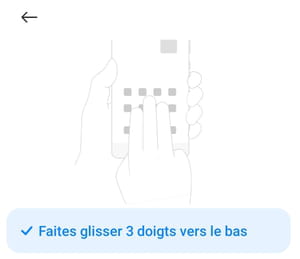
आपण दुसरा मार्ग वापरण्यास प्राधान्य दिल्यास, मोबाइल सेटिंग्जमध्ये जाऊन ते सक्रिय केले जाणे आवश्यक आहे.
- त्यांना उघडा सेटिंग्ज फोनचा, विभागात जा अतिरिक्त मापदंड.

- नंतर मेनू दाबा फंक्शन शॉर्टकट.
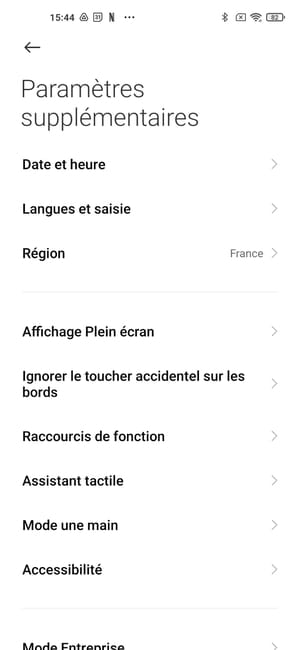
- शेवटी, विभाग निवडा स्क्रीन.
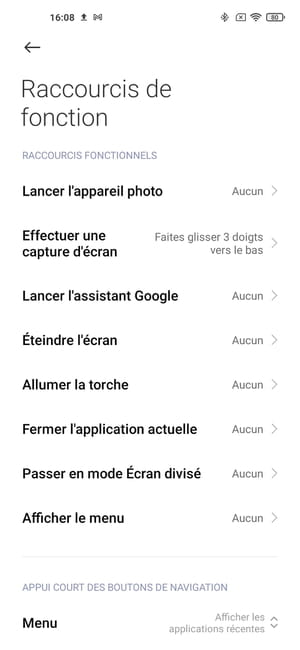
त्यानंतर आपल्याला बर्याच निवडी देण्यात आल्या आहेत:
- बटणावर दीर्घकाळ समर्थन आपले स्वागत आहे.
- बटणावर दीर्घकाळ समर्थन मेनू.
- बटणावर दीर्घकाळ समर्थन मागे.
- पुरवठा बटणांवर एकाचवेळी समर्थन आणि आपले स्वागत आहे.
- पुरवठा बटणांवर एकाचवेळी समर्थन आणि मेनू.
- पुरवठा बटणांवर एकाचवेळी समर्थन आणि मागे.
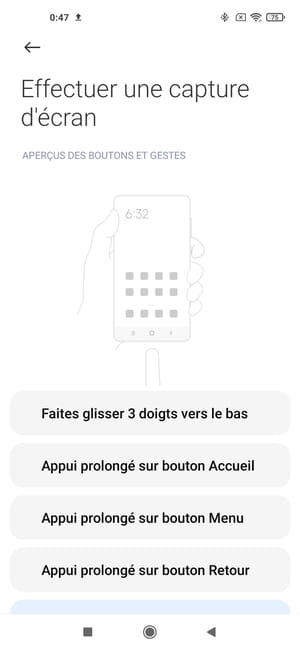
लक्षात घ्या की व्हर्च्युअल, मेनू आणि रिटर्न व्हर्च्युअल बटणांचे प्रदर्शन नंतर आवश्यक आहे. आपण सिस्टमच्या मेनूमध्ये संपूर्ण स्क्रीन जेश्चरद्वारे ब्राउझ केल्यास हे पर्याय वापरले जाऊ शकत नाहीत. आपण यापैकी एक पद्धत निवडल्यास, सिस्टम आपल्याला चेतावणी देते की आवश्यक बटणे उपलब्ध नाहीत आणि व्हर्च्युअल की रिसेप्शन, मेनू आणि रिटर्नसह पारंपारिक प्रदर्शनात स्विच करण्याची ऑफर देतात.
झिओमी स्मार्टफोनसाठी विकसित केलेल्या एमआययूआय आच्छादनाचे आभार, हे वापरणे देखील शक्य आहे स्पर्श सहाय्यक. हे एक साइडबार आहे जे केवळ जेव्हा वापरकर्त्यास त्याची आवश्यकता असते तेव्हाच प्रदर्शित होते आणि ज्यामुळे त्याला विशिष्ट वैशिष्ट्ये द्रुतपणे सक्रिय करण्यास अनुमती मिळते. त्यापैकी एक स्क्रीनशॉट आहे.
- टच सहाय्यक सक्रिय करण्यासाठी, स्मार्टफोन सेटिंग्जवर जा.
- फंक्शन निवडा अतिरिक्त मापदंड मग स्पर्श सहाय्यक.

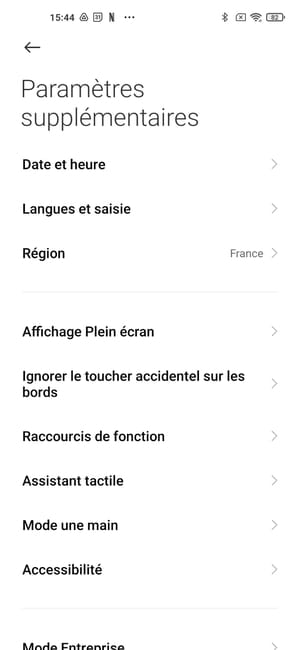
- फंक्शन सक्रिय करण्यासाठी पुढील पृष्ठावरील कर्सरला उजवीकडे स्लाइड करा स्पर्श सहाय्यक.
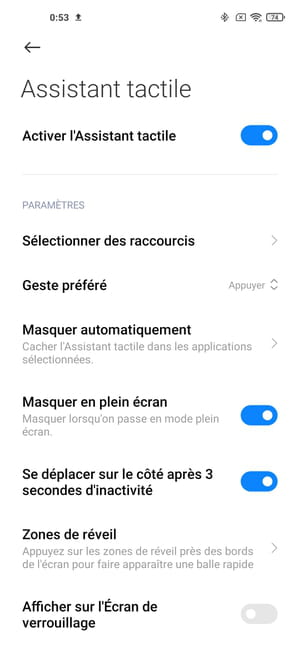
- एकदा टच सहाय्यक सक्रिय झाल्यानंतर, टॅप करून ते उघडा लहान शेवरॉन स्क्रीनच्या योग्य स्क्रीनवर उपलब्ध. मग, इच्छित स्क्रीनशॉट करण्यासाठी, थेट टाइप करा फ्रेमवर्कमध्ये कात्रीच्या जोडीचे प्रतिनिधित्व करणारे चिन्ह.
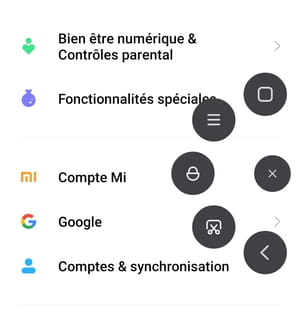
अखेरीस, झिओमी स्मार्टफोनवर स्क्रीनशॉट बनविण्याची नवीनतम पद्धत म्हणजे शॉर्टकट वैशिष्ट्ये बार उघडणे.
- स्क्रीनच्या वरच्या बाजूस फक्त एक बोट खाली सरकवा. शोधून काढणे फ्रेमवर्कमध्ये कात्रीच्या जोडीसह चिन्ह आणि फक्त ते दाबा. जर ते त्वरित दृश्यमान नसेल तर इतर शॉर्टकट प्रदर्शित करण्यासाठी मेनूच्या या भागाच्या डावीकडे स्कॅन करा.
- त्यानंतर आपण स्क्रीन कॅप्चर करू शकता, परंतु कधीकधी लहान विलंब सह. तीन बोटांनी पद्धत वापरणे चांगले, सोपी आणि अधिक प्रतिक्रियाशील.
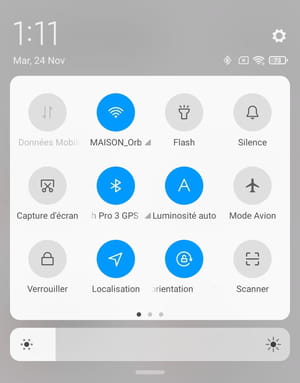
वनप्लस स्मार्टफोनसह स्क्रीनशॉट बनवा
वनप्लस स्मार्टफोनसह कॅप्चर करण्यासाठी आपण सार्वत्रिक पद्धत किंवा वैकल्पिक तंत्र वापरू शकता.
- स्क्रीन खाली सरकणारी तीन बोटे बनवा.
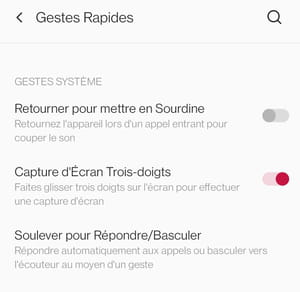
- कॅप्चर त्वरित केले जाते आणि आपल्या फोनवर रेकॉर्ड केले जाते.
हुआवे स्मार्टफोनसह स्क्रीनशॉट बनवा
हुआवेई फोनवर, स्क्रीनशॉट बनविण्याचे अनेक मार्ग आहेत. निर्माता अगदी लांब पृष्ठे रेकॉर्डिंग (स्क्रोलिंग स्क्रीनशॉट) किंवा बॅकअप दर्शविण्याची शक्यता देखील देते. त्यानंतर आम्ही आंशिक स्क्रीनशॉटबद्दल बोलतो. अर्थात, आपण एकाच वेळी स्थानके चालू/बंद आणि व्हॉल्यूम कमी किंवा अन्यथा दाबून क्लासिक पद्धत वापरू शकता:
- आपल्या बोटाच्या संयुक्तसह स्क्रीनवर दोनदा द्रुतगतीने टोस्ट.
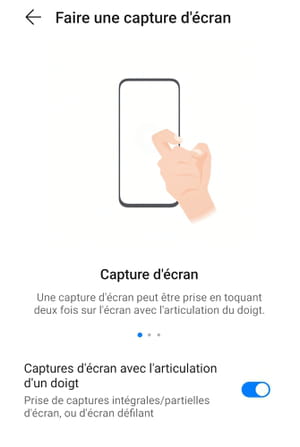
- स्क्रीनचा आंशिक कॅप्चर करण्यासाठी, एकदा स्क्रीनवर ऑर्डर करणे आणि आपण प्रतिमेच्या स्वरूपात जतन करू इच्छित असलेल्या क्षेत्राच्या आसपास आपल्या संयुक्तसह एक वर्तुळ काढा.
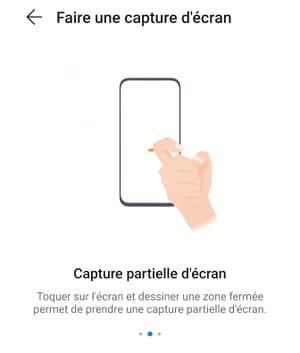
- स्क्रोलिंग स्क्रीनशॉट बनविण्यासाठी, एकदा स्क्रीनवर टॉक्वेट करा आणि आपल्या संयुक्त सह एस काढा. अशाप्रकारे, आपण आपल्या स्क्रीनची प्रतिमा उंचीच्या दिशेने, खाली स्क्रोल करून जतन करू शकता, उदाहरणार्थ.
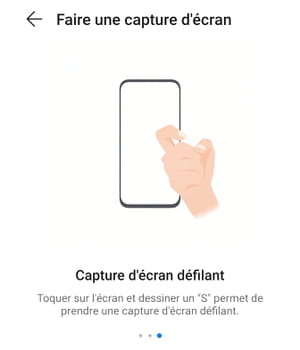
झिओमी स्मार्टफोन प्रमाणेच, फंक्शन्सच्या सूचना आणि शॉर्टकटवर स्क्रीनशॉट फंक्शन शोधणे देखील शक्य आहे.
- स्क्रीनच्या तळाशी स्कॅन करून सूचना बार आणि फंक्शन शॉर्टकटची नोंदणी करा. फ्रेमवर्कमध्ये कात्रीच्या जोडीचे प्रतिनिधित्व करणारे चिन्ह शोधा. आपला स्क्रीनशॉट बनविण्यासाठी फक्त त्यावर टाइप करा.
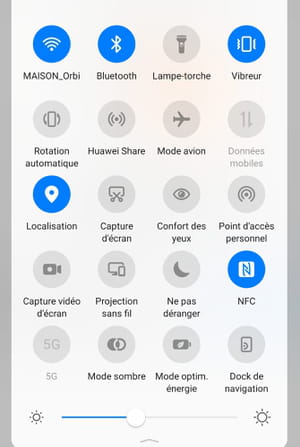
आपल्याकडे हुआवेई सोबती 40 प्रो असल्यास, हाताचे एक साधे चिन्ह आपल्याला स्क्रीनशॉट बनविण्यास अनुमती देते. खरंच, त्याच्या समोरच्या सेन्सरचे आभार, स्मार्टफोन त्यातून काही सेंटीमीटर बनवलेल्या काही जेश्चरला ओळखण्यास सक्षम आहे. सर्व प्रथम, कार्य सक्रिय केले आहे हे तपासा.
- आपल्या फोन सेटिंग्जवर जा, नंतर विभागात जा प्रवेशयोग्यता वैशिष्ट्ये.
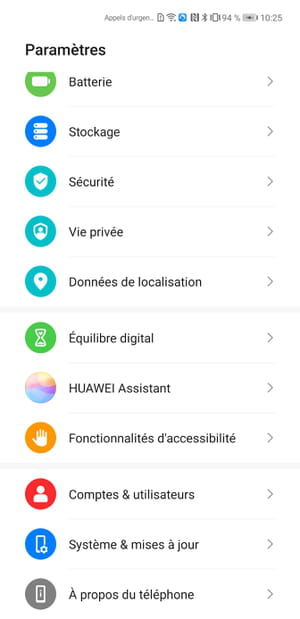
- नंतर विभाग उघडा इंटेलिसेन्स मग मध्ये प्रतिमा प्रविष्टी.
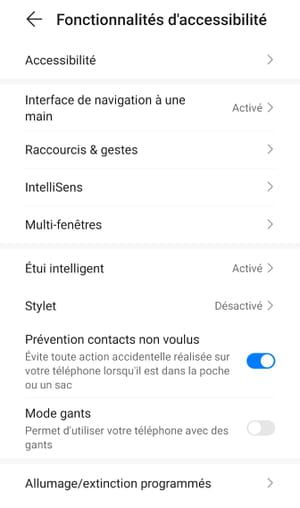
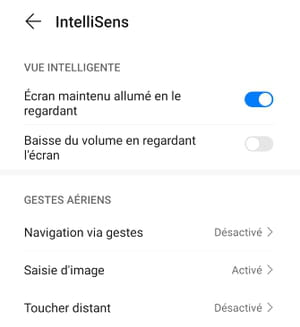
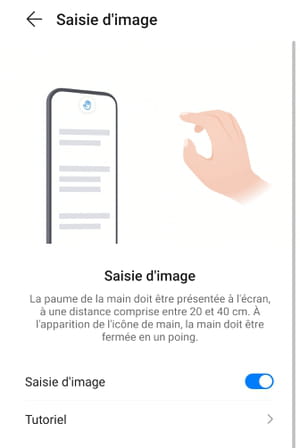
- फंक्शन सक्रिय करण्यासाठी स्विच हलवा प्रतिमा प्रविष्टी जर ते डीफॉल्टनुसार निष्क्रिय केले असेल तर.
- मग, स्क्रीनशॉट बनविण्यासाठी, डिव्हाइसच्या पुढच्या फोटो सेन्सरपासून आपल्या हाताची तळहाताला सुमारे वीस सेंटीमीटर उघडा ठेवा.
- जेव्हा हाताचे प्रतिनिधित्व करणारे प्रतीक दिसेल, तेव्हा आपली मुट्ठी बंद करा आणि स्क्रीन सामग्री स्वयंचलितपणे जतन केली जाईल.
ओप्पो स्मार्टफोनसह स्क्रीनशॉट बनवा
ओप्पो येथे, सार्वत्रिक पद्धती व्यतिरिक्त, स्क्रीनशॉट बनविण्याचे आणखी दोन मार्ग आहेत.
- संपूर्ण कॅप्चर करण्यासाठी तीन बोटांनी स्क्रीन खाली करा.
- स्क्रीनचा आंशिक स्क्रीनशॉट बनविण्यासाठी स्क्रीनवर तीन बोटांनी दीर्घकाळ दाबा. एक पीक झोन त्वरित दिसून येतो आणि नंतर आपल्याकडे रुंदी आणि उंचीच्या चौकटीचा आकार बदलण्याची शक्यता आहे जेणेकरून आपण ज्या भागास दिसू इच्छित आहात तो भाग. एकदा समाधानी झाल्यावर फक्त बटण दाबा जतन करा प्रत्यक्षात कॅप्चर करण्यासाठी स्क्रीनच्या तळाशी दिसणार्या छोट्या मेनूमध्ये आणि ते आपल्या फोनच्या अंतर्गत मेमरीमध्ये जतन केले गेले आहे.
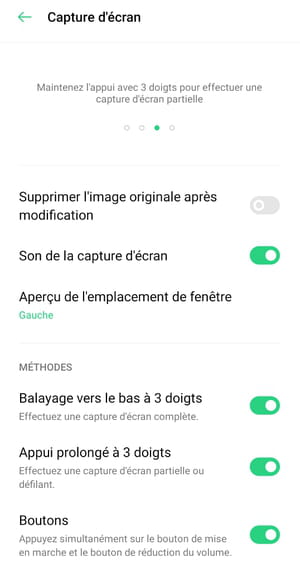
व्हिव्हो स्मार्टफोनसह स्क्रीनशॉट बनवा
कळा च्या क्लासिक संयोजन व्यतिरिक्त चालु बंद आणि कमी व्हॉल्यूम दोन सेकंदांसाठी, विवो त्याच्या स्मार्टफोनवर स्क्रीन कॅप्चर करण्यासाठी आणखी दोन मार्ग ऑफर करते.
- तीन बोटांनी स्क्रीन खाली करा.
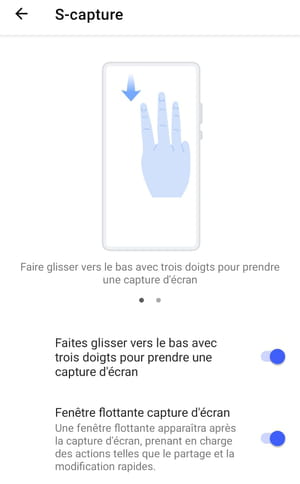
- किंवा दोन सेकंद बटण दाबा चालु बंद ओव्हरप्रिंट पर्याय मेनू दिसण्यासाठी.
- मग फक्त फंक्शनवर टाइप करा कॅप्चर स्क्रीन कॅप्चर करण्यासाठी. त्यानंतर त्वरित जतन केलेली प्रतिमा ही आहे जी या मेनूच्या खाली आहे.
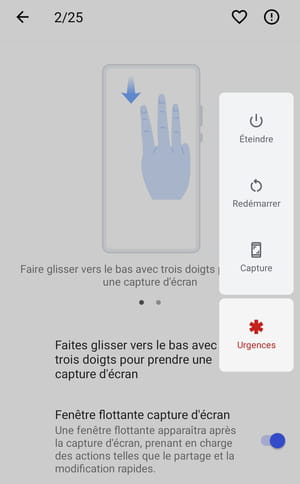
विको स्मार्टफोनसह स्क्रीनशॉट बनवा
विको ब्रँड फोनसह स्क्रीनशॉट तयार करण्यासाठी, आपण फोन सेटिंग्जमध्ये संबंधित फंक्शन सक्रिय करून प्रारंभ करणे आवश्यक आहे.
- सेटिंग्ज अनुप्रयोग उघडा नंतर विभागात जा विको वैशिष्ट्ये आणि पर्याय सक्रिय करा तीन बोटांचे स्क्रीनशॉट.
- एकदा कार्य सक्रिय झाल्यानंतर, कॅप्चर करण्यासाठी, तीन बोटांनी स्क्रीन खाली घ्या.
- आणखी एक शक्यता, देखभाल पॉवर बटण संबंधित मेनू उघडण्यासाठी दोन सेकंदांसाठी खरेदी केलेले, नंतर फंक्शन निवडा स्क्रीनशॉट, विवो स्मार्टफोन प्रमाणे.
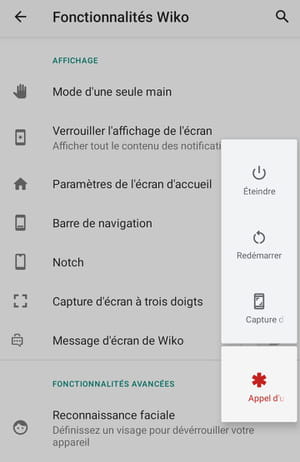
Google स्मार्टफोनसह स्क्रीनशॉट बनवा
सार्वत्रिक पद्धती व्यतिरिक्त, आपण Google सिस्टमची नवीनतम आवृत्ती चालविणार्या Google फोनवरील Google फोनवरील अनुप्रयोग व्यवस्थापकाकडून स्क्रीनशॉट फंक्शनमध्ये प्रवेश करू शकता.
- स्क्रीनच्या तळाशी एक बोट मध्यभागी स्लाइड करा आणि दोन सेकंद या स्थितीत आपले बोट ठेवा.
- अंमलात आणल्या जाणार्या अनुप्रयोगांचे विहंगावलोकन तसेच ऑर्डर देखील दर्शविली जाते स्क्रीनशॉट, तळाशी उजवीकडे.
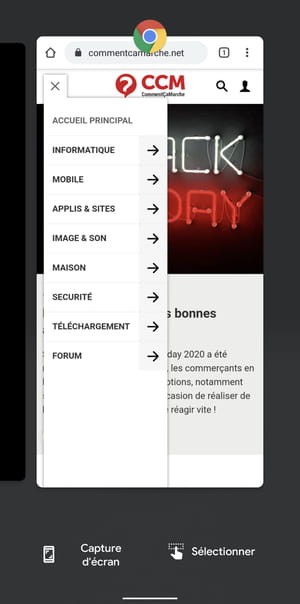
रिअलमे स्मार्टफोनसह स्क्रीनशॉट बनवा
रिअलमे येथे, आम्ही स्क्रीनशॉट्सच्या निर्मितीसाठी ओप्पो मोबाईलवर त्याच मेनूला पात्र आहोत. सार्वत्रिक मार्ग व्यतिरिक्त, आणखी दोन पर्यायी पद्धती आहेत, त्यापैकी एक, हुआवेई मोबाईल्स प्रमाणे, आंशिक स्क्रीनशॉट बनविण्यास अनुमती देते.
- संपूर्ण कॅप्चर करण्यासाठी तीन बोटांनी स्क्रीन खाली करा.
- स्क्रीनचा आंशिक स्क्रीनशॉट बनविण्यासाठी स्क्रीनवर तीन बोटांनी दीर्घकाळ दाबा.
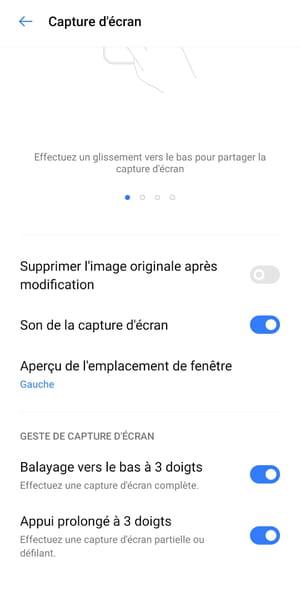
मोटोरोला स्मार्टफोनसह स्क्रीनशॉट बनवा
मोटोरोला फोनसह स्क्रीनशॉट तयार करण्यासाठी आपण सार्वत्रिक पद्धत किंवा पर्यायी तंत्र वापरू शकता.
- दोन सेकंद स्क्रीनवर झुकलेले तीन बोटे धरून ठेवा. आपला कॅप्चर त्वरित केला आणि रेकॉर्ड केला आहे.
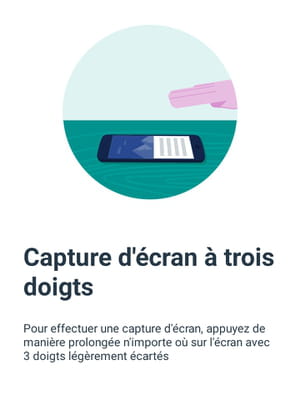
लक्षात घ्या की विशिष्ट अनुप्रयोगांमध्ये स्क्रीनशॉट रोखणे शक्य आहे.
- हे करण्यासाठी, गीअर चिन्ह दाबून आपल्या फोन सेटिंग्जवर जा.
- विभाग उघडा प्रणाली, मग विभागात जा हावभाव.
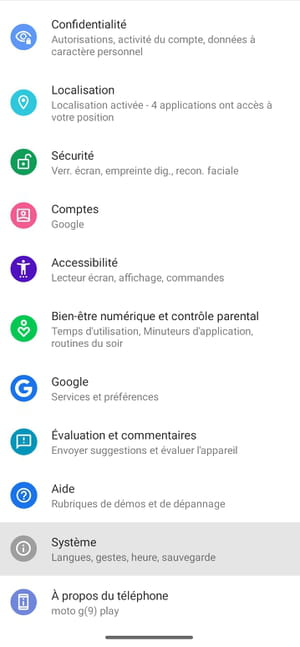
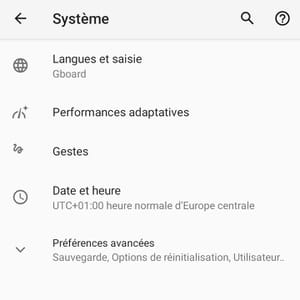
- नंतर फंक्शन निवडा तीन बोटांचे स्क्रीनशॉट.
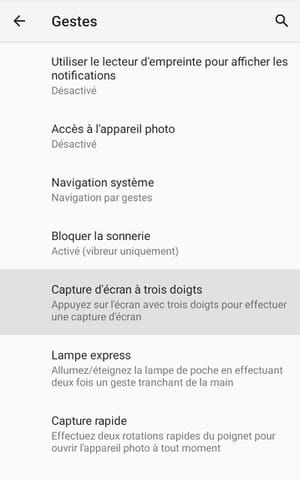
- बटण दाबा सेटिंग्ज, स्क्रीनचा तळाशी डावा.
- पुढील पृष्ठावर, मेनू दाबा अपवाद,
- शेवटी बटण दाबा + अपवादात अनुप्रयोग जोडण्यासाठी स्क्रीनच्या खालच्या उजवीकडे.
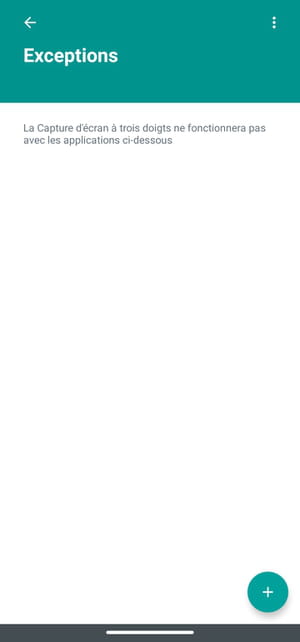
त्याच विषयाभोवती
- विंडोज स्क्रीनशॉट> मार्गदर्शक
- ब्लॅक पीसी स्क्रीन> मार्गदर्शक
- कात्री स्क्रीन स्क्रीनशॉट> डाउनलोड – स्क्रीनशॉट डाउनलोड करा
- व्हिडिओ कॅप्चर स्क्रीन> मार्गदर्शक
- डबल स्क्रीन> मार्गदर्शक
Android मार्गदर्शक
- Android रिंगटोन: रिंग्ज संगीत ठेवा
- Android वर वाय-फाय संकेतशब्द शोधा
- Android रीसेट करा: फॅक्टरी स्थितीकडे कसे परत करावे
- Android वरून पीसी किंवा मॅकमध्ये फोटो हस्तांतरित करा
- Android वर बॅटरी वापरणारे अॅप्स ओळखा
- Google Android संपर्क
- प्ले स्टोअरमध्ये न जाता Android अॅप्स डाउनलोड करा
- Android इमोजी: त्यांचा वापर कसा करावा
- Android मोबाइलवर वापरकर्ता खाती जोडा
- Android अनुप्रयोग हटवा: सर्व पद्धती
- संतृप्त Android स्टोरेज
- Android शब्दलेखन सुधारक: ते कसे ऑप्टिमाइझ करावे
- Android वर सूचना व्यवस्थापित करा
- हळू Android स्मार्टफोन: त्यास गती देण्याची युक्ती
- वैयक्तिकृत अलार्म क्लॉक रिंगटोन
- Android स्क्रीन वाढवा: फोनवर झूम कसे करावे
- इतिहासाबद्दल धन्यवाद मिटलेल्या Android सूचना शोधा
- Android वर वॉलपेपर म्हणून व्हिडिओ वापरा
- ध्वनी सूचना: Android वरील अॅपला ध्वनी कशी नियुक्त करावी
- Android अॅप की वनस्पती: सर्व सोल्यूशन्स
- जवळपास शेअर विंडो
- Android वर संपर्काचे रिंगटोन वैयक्तिकृत करा
वृत्तपत्र
संकलित केलेली माहिती सीसीएम बेंचमार्क ग्रुपसाठी आपल्या वृत्तपत्राची पाठपुरावा करण्यासाठी आहे.
सीसीएम बेंचमार्क ग्रुपद्वारे ले फिगारो ग्रुपमधील जाहिराती लक्ष्यीकरण आणि व्यावसायिक प्रॉस्पेक्टिंगसाठी तसेच आमच्या व्यवसाय भागीदारांसह सदस्यता घेतलेल्या पर्यायांच्या अधीन देखील त्यांचा वापर केला जाईल. या फॉर्मवर नोंदणी करताना जाहिराती आणि वैयक्तिकृत सामग्रीसाठी आपल्या ईमेलचा उपचार केला जातो. तथापि, आपण कधीही त्याचा विरोध करू शकता.
सर्वसाधारणपणे, आपल्याला आपल्या वैयक्तिक डेटाच्या प्रवेश आणि सुधारण्याच्या अधिकाराचा तसेच कायद्याद्वारे प्रदान केलेल्या मर्यादेत मिटविण्याची विनंती करण्याच्या अधिकाराचा फायदा होतो.
आपण व्यावसायिक प्रॉस्पेक्टिंग आणि लक्ष्यीकरणाच्या बाबतीत आपल्या पर्यायांचे पुनरावलोकन देखील करू शकता. आमच्या गोपनीयता धोरणाबद्दल किंवा आमच्या कुकी पॉलिसीबद्दल अधिक शोधा.
माझ्या स्मार्टफोन किंवा माझ्या टॅब्लेटसह स्क्रीनशॉट कसा बनवायचा ?
लक्षात आले: आपल्या स्मार्टफोन मॉडेल आणि Android आवृत्तीवर अवलंबून चरण लक्षणीय बदलू शकतात.
1) चरण/स्टॉप बटण आणि मुख्यपृष्ठ बटण
एकाच वेळी चालू/बंद बटण दाबा आणि धरून ठेवा आणि होम बटण.
२) पकडण्यासाठी स्वीप
आपल्या हाताची बाजू स्क्रीनवर उजवीकडून डावीकडे किंवा त्याउलट स्लाइड करा.
हे कार्य सक्रिय करण्यासाठी, येथे जा:
- सेटिंग्ज
- प्रगत कार्ये
- हालचाली आणि हावभाव
- सक्रिय करा कॅप्चर करण्यासाठी स्वीप
3) स्टॉप/शटडाउन की आणि कमी व्हॉल्यूम
एकाच वेळी लो/शट-ऑफ की वर दाबा आणि त्यांना घातले.
4) स्क्रीनशॉट सुधारित करा
यासाठी स्क्रीनशॉट टूलबार वापरा:
- पीक
- लिहा किंवा काढा
- टॅग जोडा
- स्क्रीनशॉट सामायिक करा
टूलबार सक्रिय करण्यासाठी, येथे जा:
- सेटिंग्ज
- प्रगत कार्ये
- स्क्रीनशॉट्स आणि स्क्रीन रेकॉर्डर
- सक्रिय करा स्क्रीनशॉट टूलबार
5) स्क्रीन रेकॉर्डर
शॉर्टकट शटर उघडा
निवडा EREGUS. स्क्रीन
ध्वनी पर्याय निवडा
वर दाबा रेकॉर्डिंग प्रारंभ करा
यासाठी स्क्रीन रेकॉर्डर टूलबार वापरा:
- स्क्रीनवर लिहा किंवा काढा
- सेल्फी मोडमध्ये व्हिडिओ सुपरमोज करा



